# プロジェクト
プロジェクトについての2分間の動画ガイドをご覧ください
統合アセットを、ユースケース、部門、アプリ、またはプロセス別にまとめ、それぞれにアクセスできるユーザーを制御することができます。プロジェクトは統合アセットに対するリポジトリのようなものです。レシピ、コネクション、サブフォルダーなど、統合に関連するアセットが格納されます。
以下のスクリーンショットに示すように、プロジェクトビューで統合アセットを確認することができます。 プロジェクトビューにはスマートフォルダーも含まれます。スマートフォルダーには、アクセスできるレシピまたはコネクションのリストが表示されます。
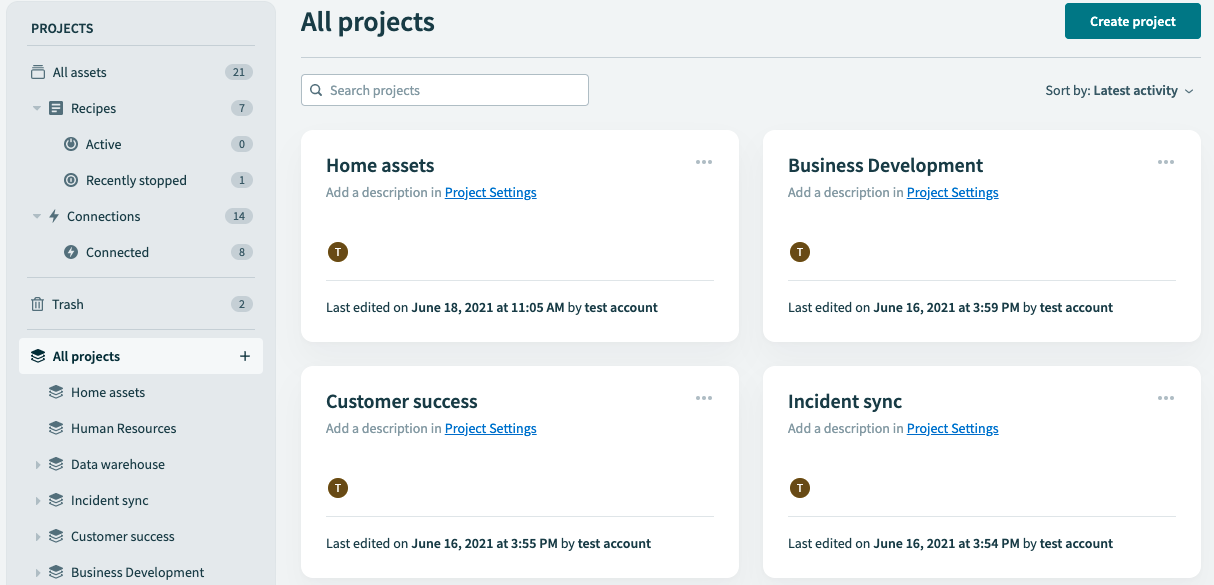 プロジェクトビュー
プロジェクトビュー
プロジェクトには以下のアセットが含まれます。
- レシピ
- コネクション
- フォルダーとサブフォルダー
コネクションの共有
コネクションは複数のプロジェクト間で共有することが可能です。
# プロジェクトを使用するためのベストプラクティス
- プロジェクトはワークスペース内で、部門、ユースケース、またはプロジェクト別にまとめます。以下に例を示します。
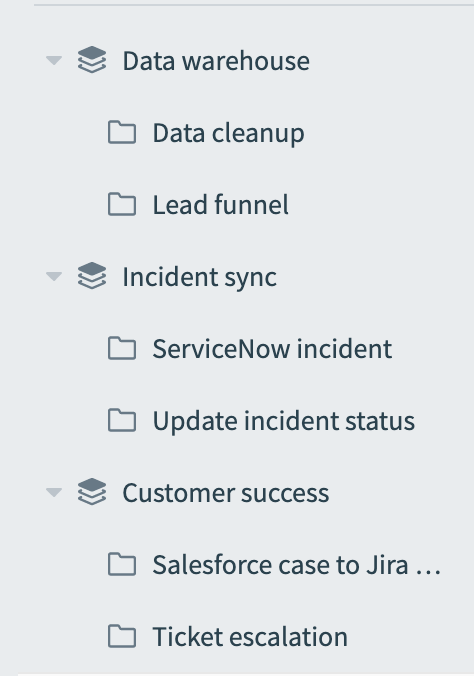 ユースケース別にまとめた例
ユースケース別にまとめた例 - Recipe Lifecycle Management : ターゲットワークスペースにプロジェクトをインポートする前に、エクスポートしたプロジェクトをインポート可能なプロジェクトがターゲットワークスペースに存在することを確認します。
ターゲットプロジェクトがない場合は、エクスポートしたプロジェクトと同じ名前でプロジェクトを作成します。続いて、新たに作成したターゲットプロジェクトにプロジェクトをインポートします。
または、インポート先として [All projects] を選択すると、各フォルダーは別々のプロジェクトに変換され、ルートレベルのアセットが [Home assets] プロジェクトにインポートされます。
# Home assets
プロジェクト機能が導入される前から存在していたワークスペースについては、ワークスペース内に自動的に [Home assets] プロジェクトが作成されます。[Home] フォルダー内にアセットがあるユーザーについては、これらのアセットは [Home assets] プロジェクトに移行されます。[Home] フォルダー内にアセットがないユーザーについては、[Home assets] プロジェクトは空になり、必要な権限があれば削除することができます。
[Home assets] プロジェクトは新しいワークスペース内に自動的には 作成されません。
Recipe Lifecycle Management でのアセットのインポート時 : インポート先として [All projects] を選択し、インポートパッケージのルートレベルにアセットが含まれる場合、これらのルートレベルのアセットは [Home assets] プロジェクトに追加されます。ワークスペースに [Home assets] プロジェクトがない場合は自動的に作成されます。
# スマートフォルダー
スマートフォルダーでは、表示したいアセットのみを表示できます。アクセスできるすべてのレシピまたはコネクションを表示したり、アクティブなレシピ、最近停止したレシピ、または接続されているコネクションのみを表示するようにリストを絞り込んだりすることができます。
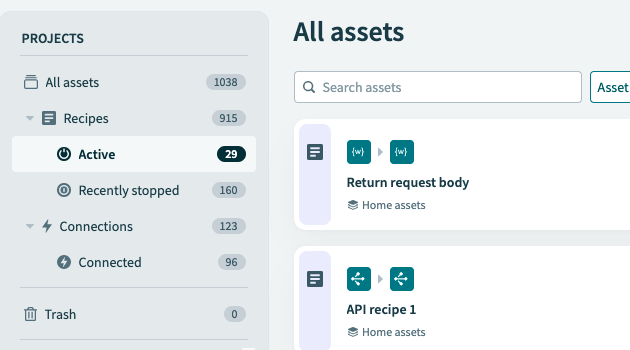 スマートフォルダー
スマートフォルダー
# プロジェクトの作成と使用
管理者は、ユーザーに Admin、Analyst、またはカスタムロールを割り当てることによって、特定のプロジェクトを作成、編集、表示、または削除する権限を与える必要があります。詳細については、プロジェクト権限を参照してください。
プロジェクトに対する権限が割り当てられたユーザーは、そのプロジェクト内のレシピ、コネクション、およびフォルダーにもアクセスできるようになります。
アクセス権限を持つユーザーは、以下の操作を実行できます。
# プロジェクトやフォルダーの作成
プロジェクトは、部門またはユースケースに対する統合アセットをまとめるために作成します。
レシピやコネクションはプロジェクトのフォルダーに格納する必要があるため、以下の手順では、プロジェクトとフォルダーの両方の作成について説明します。
以下のいずれかの手順で、新しいプロジェクトを作成します。
- [Projects] メニューで、[Create project] をクリックします。
- [All projects] ページで、[Create project] をクリックします。
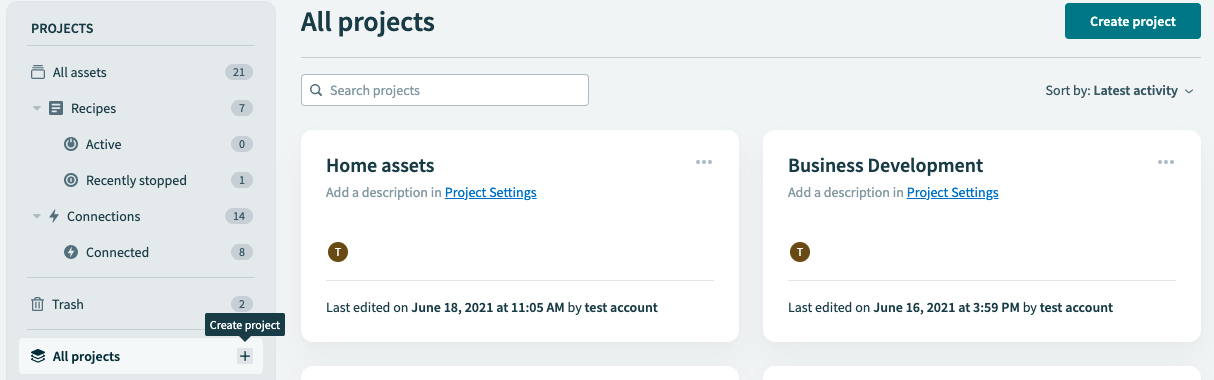 プロジェクトの作成
プロジェクトの作成
プロジェクトの名前と、必要に応じて説明を入力します。
[Create project] をクリックします。新しいプロジェクトは [All projects] メニューに追加されます。続いて、プロジェクト内のアセットをまとめるためのフォルダーを作成します。
以下のいずれかの手順で、新しいプロジェクト内に新しいフォルダーを作成します。
- [Create recipe] ドロップダウンメニューで、[Create folder] をクリックします。
- プロジェクトビューで、[Create folder] をクリックします。
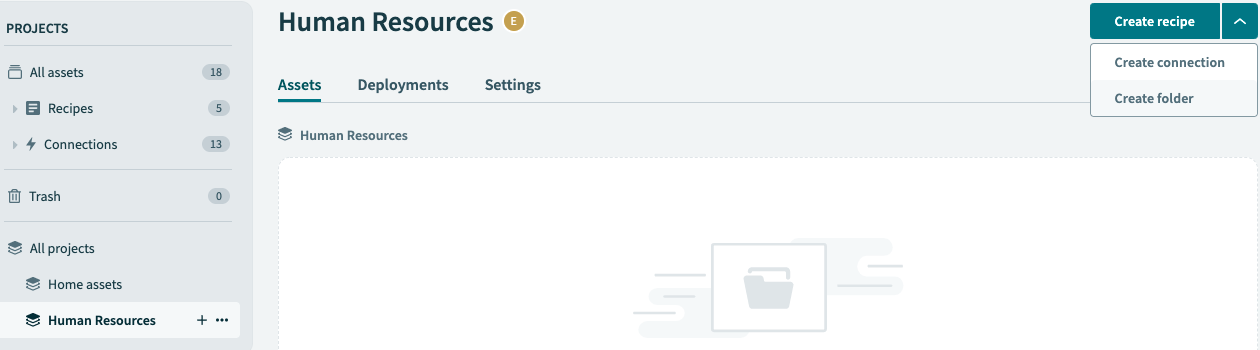 フォルダーの作成
フォルダーの作成
フォルダーの名前を入力し、[Location] フィールドでプロジェクト名を選択します。
[Create folder] をクリックします。新しいフォルダーは、プロジェクトのサブフォルダーとして [All projects] メニューに追加されます。続いて、プロジェクト内にさらにフォルダーを作成するか、レシピとコネクションの作成に進みます。
# アセット (フォルダー、レシピ、コネクション) の移動
フォルダー、レシピ、およびコネクションをプロジェクト間で、または別のフォルダーに移動することができます。 移動先にアセットをドラッグします。アセットを移動すると、依存関係も自動的に解決されます。
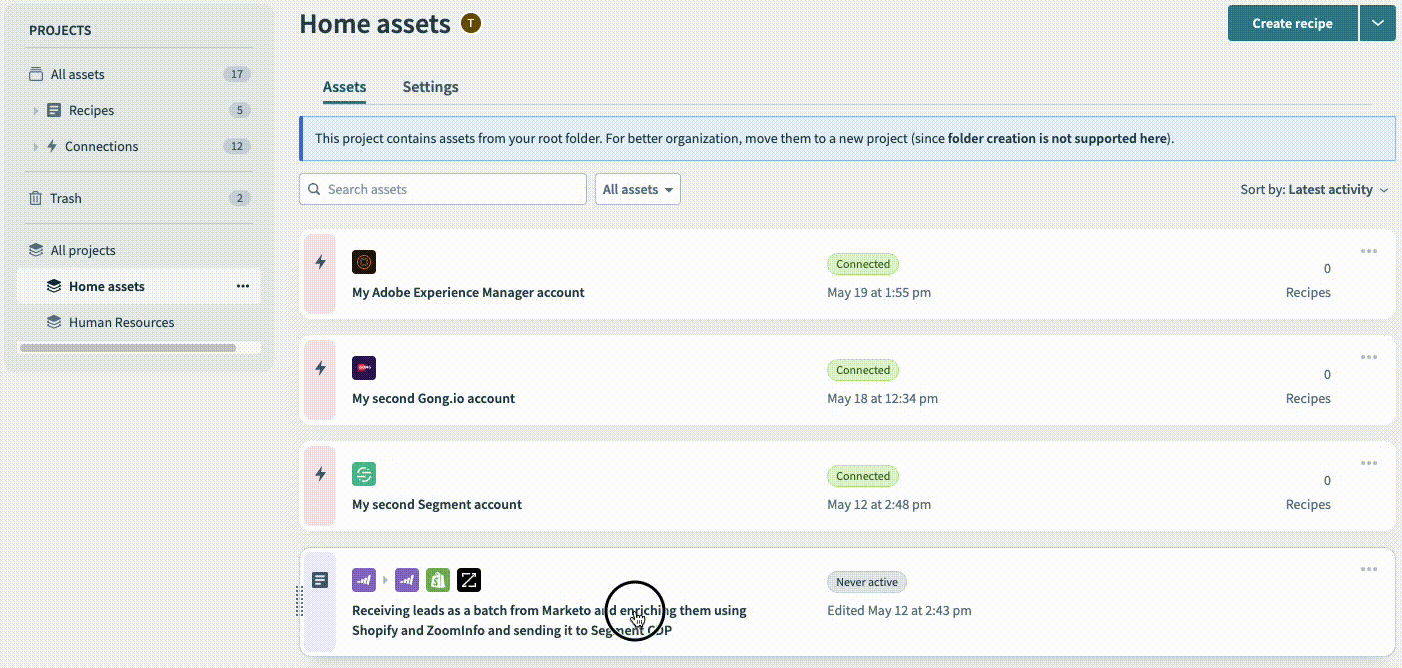 レシピを別のフォルダーに移動する
レシピを別のフォルダーに移動する
# プロジェクトの削除
WARNING
削除できるのは、アクティブなアセットを含まないプロジェクトのみです。
プロジェクトを削除すると、コネクションは完全に削除され、レシピはごみ箱フォルダーに保存されます。レシピを復元するには、削除したプロジェクトを復元するか、新しいプロジェクトにレシピを復元します。
他のプロジェクトでも使用されているコネクションを削除すると、これらのプロジェクトからもコネクションの依存関係が削除されます。
プロジェクトを削除するには、[All Projects] ページで以下のいずれかの手順を実行します。
- プロジェクトを [Projects] メニューのごみ箱フォルダーにドラッグします。
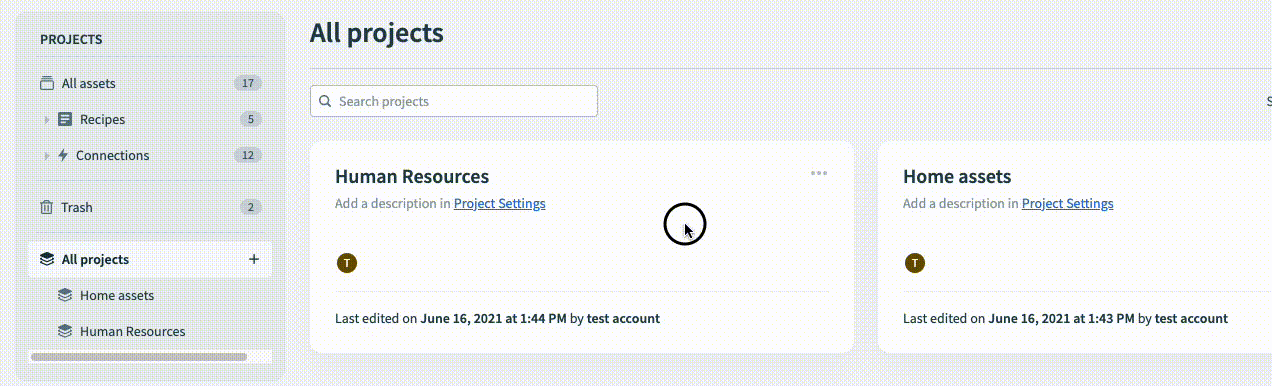 プロジェクトをドラッグして削除する
プロジェクトをドラッグして削除する - プロジェクトの右上の3点リーダーをクリックし、[Delete project] をクリックします。
![[Delete] をクリックして削除する](/assets/img/delete-click.98699b23.gif) [Delete] をクリックする
[Delete] をクリックする
Last updated: 2023/8/31 1:07:14